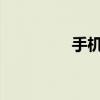导读 一、什么是恢复出厂设置二、为何需要恢复出厂设置三、戴尔笔记本恢复出厂设置步骤四、恢复过程中的注意事项五、恢复出厂设置后的操作建议一...

一、什么是恢复出厂设置
二、为何需要恢复出厂设置
三、戴尔笔记本恢复出厂设置步骤
四、恢复过程中的注意事项
五、恢复出厂设置后的操作建议
一、什么是恢复出厂设置?
恢复出厂设置是指将电脑的系统和设置恢复到出厂时的状态,即刚购买时的初始状态。这通常用于解决系统错误、性能问题或个性化设置过多导致的困扰。
二、为何需要恢复出厂设置?
你可能遇到系统卡顿、运行缓慢、频繁出错或无法解决的软件冲突等问题。此时,恢复出厂设置可能是一个有效的解决方案。此外,出售或转让电脑时,恢复出厂设置可以保护你的隐私和数据安全。
三、戴尔笔记本恢复出厂设置步骤:
1. 备份重要数据:在进行任何系统操作之前,请确保备份所有重要文件和数据。
2. 开机进入Windows系统。
3. 选择“开始”菜单,找到“设置”选项。
4. 在设置菜单中,选择“更新与安全”。
5. 在“恢复”选项中,选择“开始”按钮。
6. 根据提示,选择“保留我的文件”或“删除所有内容”选项。如果选择后者,系统将恢复到出厂设置。
7. 按照屏幕上的指示完成恢复过程。
四、恢复过程中的注意事项:
1. 备份数据:在恢复出厂设置之前,务必备份所有重要文件和数据。
2. 电池和电源:确保电脑有足够的电量或连接稳定的电源。
3. 不要中断过程:在恢复过程中,请勿关闭电脑或中断过程,以免造成系统损坏。
4. 选择正确的恢复选项:根据需求选择“保留我的文件”或“删除所有内容”选项。
五、恢复出厂设置后的操作建议:
1. 更新驱动和软件:恢复完成后,请确保更新所有的驱动程序和软件到最新版本。
2. 检查硬件:检查所有硬件是否正常运行,如键盘、鼠标、屏幕等。
3. 恢复备份数据:如果之前备份了重要数据,现在可以将其恢复到电脑中。